- Tạo 1 file mới kích thước 1024px x 970px.
- Dùng Ellipse Tool (U) giữ nút Shift vẽ 1 vòng tròn bự như hình.
- Dùng màu #1f0e6d tô cho vòng tròn.
- Ctrl + J để nhân đôi vòng tròn lên.
- Bấm Ctrl + T đồng thời giữ nút Shift + Alt để giảm kích cỡ xuống 1 tí như hình.
- Vào Layer / New Fill Layer / Gradient và tạo 1 Gradient Layer.
- Dùng 2 màu #251979 và #67c4d4, chọn option Foreground to Background và tô gradient như hình.

- Dùng chuột kéo Shape 1 ở Layer bên dưới lên Layer Gradient ta sẽ được như hình
- Xóa hoặc ẩn Layer Shape 1 copy đi.
B5:
- Dùng Pen Tool (T), chọn Shape Layer vẽ 1 hình giống như bên dưới (Firefox định nghĩa hình này là bản đồ trái đất lol

hết hiểu)
-
Dùng Path Selection Tool (A) chọn vào hình bản đồ, Bấm dấu trừ “-“ để
chuyển ngược vùng chọn màu lại. Mask lại bằng Layer Layer Mask. Ta sẽ
có kết quả như sau:
-
Vào Layer / Layer Style / Gradient Overlay, chúng ta dùng 2 màu #00022e
và #0f80bc để tạo Gradient cho Layer vừa tạo Layer Mask. Kết quả:
B6:
- Dùng Ellipse Tool (U) vẽ 1 vòng như hình:

- Vào Layer>Layer Style>Gradient Overlay, bấm vào cái gradient (không phải nút dropdown menu).
-
Bấm vào cái nút nhỏ bên dưới bên trái change màu thành #ffffff (white)
và nút nhỏ màu đen ở trên bên trái chỉnh thành Opacity 0% và location
40%. -> OK
[center]

- Chọn Blending Options. Trong phần Advanced Blending section kéo thanh trượt Fill Opacity xuống 0%.
- Chuyển Opacity xuống 50%.
- Ta được kết quả:
Phần 2: Làm con cáoTAY- Dùng Pen Tool (P) vẽ 1 shape như hình.
- Vào Layer / Layer Style / Gradient Overlay và dùng 2 màu #941403 và #c04b11 tạo Gradient cho Shape.

- Dùng Pen Tool (P) và màu #d46518 vẽ lên phần trên của tay.
[center]
- Dùng Pen Tool (P) vẽ phần chóp phát sáng của tay
-
Dùng Gradient Overlay, bấm vào bảng gradient, chọn màu #f5f498 cho nút
nhỏ bên phải ở và giữ nguyên màu cho bên trái, giảm Opacity xuống 0%.
OK.
- Chọn Blending Options và kéo Fill Opacity xuống 0% . Kết quả:
THÂN- Dùng Pen Tool (P) vẽ hình thân cáo như hình:
- Vào Layer / Layer Style / Gradient Overlay chọn Gradient theo bảng:
- Kết quả :
- Dùng Pen Tool (P) và chọn Subtract để loại bỏ màu phần trên như hình:
[center]
- Dùng Pen Tool (P) và màu #ffffcc vẽ 1 shape theo hình dưới:
- Dùng Pen Tool (P) và màu #eea273 vẽ 1 phần nhỏ dưới mũi:
- Tạo Clipping Mask cho layer này.
- Dùng Pen Tool (P) vẽ phần trên mũi như hình:
- Dùng Gradient Overlay chuyển màu từ #9a1d06 sang #db5009. Kết quả:
- Dùng Pen Tool (P) và chọn Subtract, loại bỏ phần trên của shape như hình:
- Ta được:

- Dùng Gradient Overlay cho cả 2 nút màu #df731b, nút bên phải chọn 0% opacity.
- Vào Blending Options,giảm Fill Opacity xuống 0%. Kết quả:
[center]

- Dùng Pen Tool (P) vẽ 1 shape như hình:
- Vào Gradient Overlay chỉnh như hình:
- Kết quả:
- Tương tự ta làm những shape khác:

- Shape cuối cùng ta vẽ thật to để dùng làm lưng cáo:
[center]

- Chỉnh Gradient Overlay như trên. Ta được kết quả cuối cùng:
ĐẦU- Dùng Pen Tool (P) vẽ 1 Shape như hình:
- Vào Gradient Overlay chọn màu chuyển từ #df731b đến #e79041. Chuyển Gradient Style từ Radial sang Linear. Kết quả:
- Dùng Pen Tool (P) chọn Subtract phần dưới và giữ phần trên như hình

- Áp dụng Gradient Overlay y chang cho phần đầu bước trên và ta có kết quả:
[center]

- Dùng Pen Tool (P) chọn Subtract phần bên trái và giữ lại phần bên phải như hình:
- Áp dụng Gradient Overlay y chang phần trên ta có kết quả:
GAI ĐẦU:Dùng Pen Tool (P) vẽ những shape giống phần đuôi và dùng Gradient Overlay cho chuyển màu từ #e27d23 sang #efa869. Kết quả:
Vậy
là chúng ta có kết quả cuối cùng, không phải đơn giản nhưng cũng không
phức tạp, bài viết chỉ đòi hỏi cách sử dụng Pen Tool cũng như Gradient
Overlay.
Mong là bài viết sẽ giúp ích cho các bạn.
Thoải mái discuss và comment nha bạn ^^